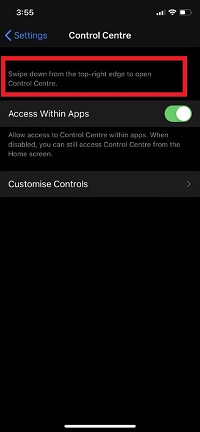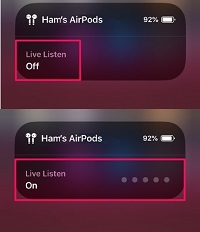Alat bantu dengar adalah teknologi yang sangat canggih yang mampu mengambil suara dan memindahkannya melalui isyarat T-Coil dan radio.

Semasa menggunakan AirPod, anda tidak boleh dan tidak boleh menggunakannya sebagai ganti alat bantu pendengaran yang ditetapkan. Walau bagaimanapun, mereka dapat membantu anda mendengar bunyi dengan lebih mudah. Artikel ini akan menerangkan bagaimana.
Airpods dan Airpods Pro Telah Dengar Secara Langsung
Terdapat tetapan pada AirPod anda yang disebut Live Listen. Ini membolehkan anda mendengar suara di sekitar anda dan menguatkannya seolah-olah mereka melalui pembesar suara anda. Malangnya, AirPods tidak mempunyai mikrofon di dalamnya seperti alat bantu dengar biasa.
Sebaliknya, anda perlu menyambungkan AirPod anda ke iPhone anda. Panggilan telefon anda berbunyi sama seperti jika anda bercakap di telefon pembesar suara. Ia kemudian menghantar suara yang dikeluarkannya ke fon telinga anda.
Bolehkah Anda Mengintip dengan Airpod Anda?
Anda boleh menggunakan iPhone dan AirPod anda untuk mengintip orang dengan meninggalkan telefon anda di satu bilik, dan kemudian beralih ke yang lain untuk mendengar apa yang mereka katakan. Tidak berbeza dengan membiarkan perekam suara anda dihidupkan kecuali anda mendapatkan audio dalam masa nyata daripada merakamnya.
Anda juga mesti berada dalam jangkauan sambungan Bluetooth peranti anda. Anda tidak boleh meninggalkannya di dalam bilik dan kemudian meninggalkan rumah kerana AirPod anda akan terputus secara automatik dari telefon anda setelah anda berada di luar jangkauan.
Cara Membuka Dengar Secara Langsung
Anda perlu memasangkan iPhone anda dengan AirPod anda, yang mungkin telah anda lakukan. Oleh kerana AirPod anda tidak mempunyai butang atau menu kawalan, anda perlu mengawalnya dengan iPhone anda. Inilah cara anda mengaktifkan Live Listen.
- Buka Tetapan pada iPhone anda.
- Pilih "Pusat Kawalan."
- Pilih "Sesuaikan Kawalan."
- Ketuk butang + hijau yang terletak di sebelah "Mendengar" di menu.
Pilihan kebolehcapaian kini diaktifkan. Anda hanya perlu melakukan ini sekali sahaja. Sekarang, bila-bila masa anda ingin mengaktifkan Live Listen, ikuti langkah-langkah ini. Pastikan AirPod berada di telinga anda.
- Pergi ke "Pusat Kawalan." Anda mungkin perlu menggesek ke bawah dari kanan atas jika menggunakan iPhone yang lebih baru (X atau model yang lebih baru). Jika tidak, leret ke atas dari bahagian bawah skrin Utama.
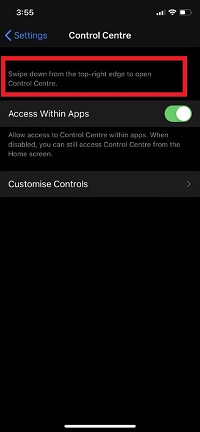
- Di pusat kawalan anda, Anda akan melihat ikon Telinga yang terlihat sangat mirip dengan ikon telinga yang berada di sebelah tetapan "Pendengaran" di panel "Sesuaikan Kontrol".
- Ubah ciri "Dengar Secara Langsung" dari mati ke aktif.
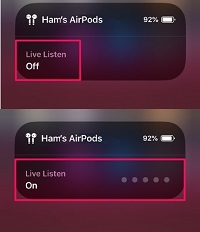
Untuk mematikan Dengar Langsung, anda boleh keluar dari jangkauan iPhone atau mematikan Bluetooth iPhone anda. Anda juga dapat membuka Pusat Kawalan dan mengatur fungsi "Dengar Langsung" kembali ke "Mati."
Mengapa Hanya Kedengaran Suara?
AirPod anda hanya dapat membantu anda dengan suara dalam jarak pendengaran. Kenapa? Terdapat dua sebab. Pertama, terdapat batasan mengenai suara yang dapat diambil dan dibuat semula oleh peranti. Kedua, ia tidak dapat mencipta suara di luar jangkauan pendengaran manusia. Dan walaupun boleh, anda tidak akan dapat mendengarnya.
Simpan iPhone Anda di Tangan Anda atau di atas Meja
Sekiranya anda bercakap dengan seseorang dan anda mula menggunakan Live Listen, kemudian letakkan iPhone anda di atas meja, atau simpan di tangan anda. Jangan cuba membuat orang bercakap dengannya seperti walkie talkie kerana ia mungkin terlalu kuat jika anda melakukannya. Kedengarannya seseorang menggunakan telefon pembesar suara di telinga anda.
Bagaimana dengan Peranti Lain?
Ciri Live Listen hanya tersedia dengan iPhone dan Apple AirPods. Adakah ini bermaksud bahawa ciri tersebut tidak ada dengan fon telinga wayarles lain? Tidak, mungkin ada yang lain, tetapi intinya ialah Live Listen adalah fungsi Apple.
Sekiranya anda mempunyai AirPod atau fon kepala tanpa wayar dan telefon Android, maka anda boleh memuat turun aplikasi dari Google Play yang mempunyai tujuan yang sama seperti Live Listen. Sebagai contoh, terdapat aplikasi yang disebut Headset Remote, yang membolehkan anda menghantar apa yang diambil oleh telefon Android anda ke AirPods atau fon kepala tanpa wayar anda yang lain.
Seberapa Berguna Adakah Dengar Secara Langsung?
Airpod anda tidak akan menggantikan alat bantu dengar standard, tetapi mungkin berguna dalam keadaan tertentu. Contohnya, jika anda sedikit pendengaran dan menghadapi masalah dengan suara bising di khalayak ramai, maka anda mungkin merasa lebih selesa dengan ciri Live Listen.
Hal yang sama berlaku jika anda sukar mendengar dan tidak dapat menyaring kebisingan latar belakang kereta api, trem, atau kereta bawah tanah. Bahkan ada sebilangan orang yang mengatakan bahawa lebih mudah untuk mendengar kuliah di dewan kuliah kerana fon telinga menyaring sebahagian daripada gema yang menjadikan pendengaran menjadi sukar.
Walau bagaimanapun, kombo iPhone / AirPods tidak begitu hebat dari monitor bayi. Anda perlu menyimpan fon telinga, dan anda tidak mempunyai telefon anda selama berjam-jam.
Kesimpulan - Adakah Dengar Langsung Dilumpuhkan Kerana Sebab?
Sekiranya Live Listen begitu hebat, mengapa ia dilumpuhkan? Mengapa orang mesti membolehkannya menggunakannya? Jawapannya adalah kerana Live Listen adalah fungsi kebolehaksesan, seperti fon yang lebih besar. Ia sangat berguna untuk orang yang sukar mendengar, tetapi sebaliknya, ia tidak banyak menawarkan kepada kebanyakan orang lain.
Namun, setelah anda mengaktifkan ciri tersebut, anda tidak perlu melakukannya lagi. Jadi, hakikat bahawa ia dilumpuhkan di luar kotak bukanlah masalah besar.
Adakah AirPod akan menggantikan alat bantu pendengaran satu hari? Adakah anda menemui kegunaan lain untuk Live Listen? Beritahu kami di bahagian komen.